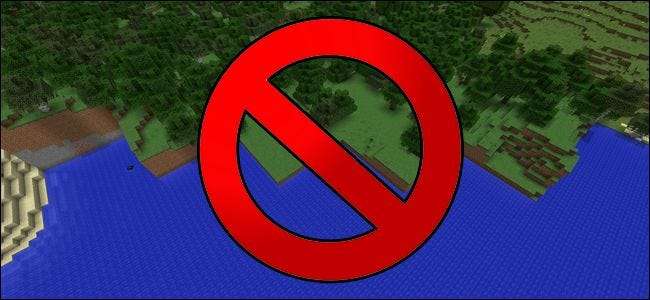
Das Upgrade von Minecraft auf die neuesten Funktionen macht immer Spaß es sei denn Es zerstört Ihre alten Karten und erzeugt riesige und hässliche Artefakte auf ihnen. Lesen Sie weiter, während wir Ihnen zeigen, wie Sie eine alte Minecraft-Karte in eine neue Version von Minecraft integrieren können, ohne wirklich hässliche Störungen in Ihrem Gelände zu riskieren.
Was ist das Problem?
Die enorme und prozedural generierte Karte von Minecraft wird mithilfe eines Terrain-Generator-Algorithmus erstellt, der vom Samen der Welt gespeist wird (eine alphanumerische Zeichenfolge, die entweder zum Zeitpunkt der Erstellung der Welt basierend auf dem Systemzeitstempel generiert oder vom Spieler bereitgestellt wird). Dieser Startwert dient als Pseudozufallszahl, die in eine komplexe Gleichung eingespeist wird, die dann Stück für Stück die Minecraft-Welt um den Spieler herum erzeugt.
Dieses System funktioniert sehr gut und ist die magische Grundlage des Minecraft-Universums, in dem Spieler mit neuen Hügeln, Bergen, Höhlen und vielem mehr herumlaufen können, die sie im Handumdrehen erkunden können.
Es bricht zusammen (und worum es uns heute geht), wenn Spieler eine alte Karte aus einer früheren Version von Minecraft in eine neue Version von Minecraft bringen. Der Weltsamen bleibt für das Leben dieser Karte bei der Weltkarte aber Was der Terrain-Generierungsalgorithmus basierend auf diesem Startwert erstellt, kann sich zwischen den wichtigsten Minecraft-Versionen erheblich ändern.
Wenn Sie also eine in Minecraft 1.6. * In Minecraft 1.8. * Erstellte Karte laden, sind die Übergangsbereiche zwischen dem bereits erkundeten Gebiet und den neuen Gebieten, die Sie in Zukunft erkunden werden, sehr hässlich, da der Geländegenerator generiert völlig unpassendes Gelände. Berge stürzen in schiere Gesichter in Ozeane, seltsame, perfekt quadratische Waldstücke erscheinen in Wüsten und andere hässliche Artefakte erscheinen auf Ihren Karten.
Schauen wir uns an, wie hässlich das sein kann, indem Sie eine Karte mit Minecraft 1.6.4 erstellen und dann in Minecraft 1.8.3 laden. Hier ist zunächst ein Screenshot unserer Beispielkarte. Der Startwert für unsere Karte ist 1261263041493870342. Wenn Sie zu Hause mitspielen möchten, lesen Sie unsere Minecraft-Lektion Benutzerdefinierte Karten erstellen .
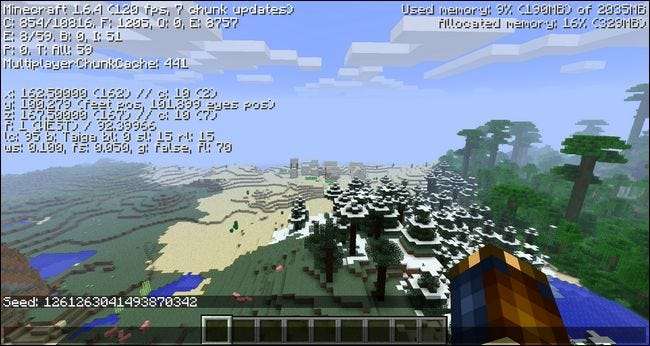
Lassen Sie uns zunächst unsere Methodik hervorheben. Wir haben die Karte im Kreativmodus geladen und sind direkt von unserem Startplatz nach oben geflogen. Die Sichtentfernung ist auf "Weit" eingestellt (frühere Versionen von Minecraft haben keine auf numerischen Blöcken basierende Sichtentfernung zugelassen, aber wir wissen, dass Fern einer Sichtentfernung von 16 Blöcken entspricht). Dies bedeutet, dass um unseren Spawnpunkt herum ein Raster von 32 × 32 Blöcken vorhanden ist, die vom Geländegenerator erzeugt werden.
Nachdem wir diese Karte erstellt hatten, warteten wir darauf, dass alle Blöcke generiert wurden und unsere Ansicht in alle Richtungen gefüllt wurde. Wir haben uns dann abgemeldet und dieselbe Karte in Minecraft 1.8.3 geladen und unseren Sichtabstand auf 32 Chunks festgelegt. Nachdem wir auf das Rendern der Entfernung gewartet hatten, flogen wir um den Rand der alten Karte (ungefähr 16 Abschnitte von der Mitte entfernt) und sahen uns an, wo die mit dem alten Algorithmus erzeugten Kartenränder mit dem neuen verschmolzen waren. Sie kennen das Dorf, das Sie in der Ferne in der Wüste oben sehen können? Es hat jetzt eine ziemlich eigenartige Küste.
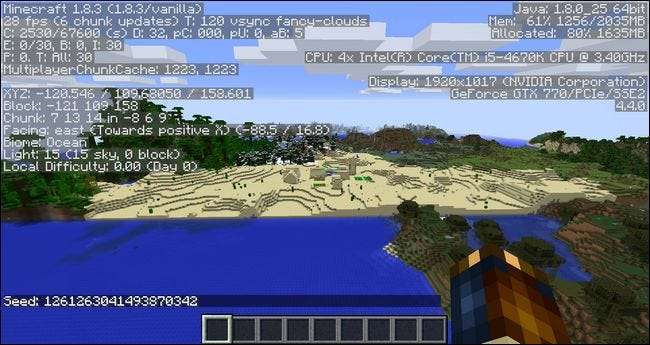
Der obige Screenshot wurde aufgenommen, nachdem er auf die andere Seite des Wüstendorfs geflogen war und vom neu erzeugten Gelände zurück in die Mitte der Karte geschaut hatte. Der alte Generator las den Samen und sagte: "Mach dieses Gebiet zu einer Wüste!" aber der neue Generator sagte: "Machen Sie dieses Gebiet zu einem Ozean!" Sie können die scharfe Linie sehen, die sich horizontal bewegt und das alte Gelände vom neuen abgrenzt.
Wenn Ihnen das nicht unangenehm und hässlich genug ist, betrachten Sie diesen Screenshot aus dem Dschungelgebiet nördlich des Spawnpunkts und des Dorfes im obigen Bild.

Da ist es, ein großes, wunderschönes Gebirgsdschungelbiom. Schauen wir uns an, wie gut es von der anderen Seite aussieht.

Schön. Mehr Ozean und dank der Höhe des Geländes, das erzeugt wurde, bevor wir die alte Karte in die neuere Version von Minecraft geladen haben, beträgt der Abfall von der Spitze des Dschungelberges zum Ozean unten etwa 50 Blocks. Vielleicht sollten wir dankbar sein, dass die Panne einen Ozean und kein Feld erzeugt hat, wie uns ein solcher Tropfen sicherlich gebracht hätte.
Nur für den Fall, dass Sie immer noch nicht davon überzeugt sind, dass das Rendern von Störungen nicht völlig abscheulich ist, lassen Sie uns Bitten Sie unseren alten Freund Mapcrafter um Hilfe Um eine 3D-Ansicht der Karte im Google Earth-Stil zu rendern, untersuchen wir derzeit, wie brutal das Aufeinandertreffen von Geländegeneratoren wirklich ist.
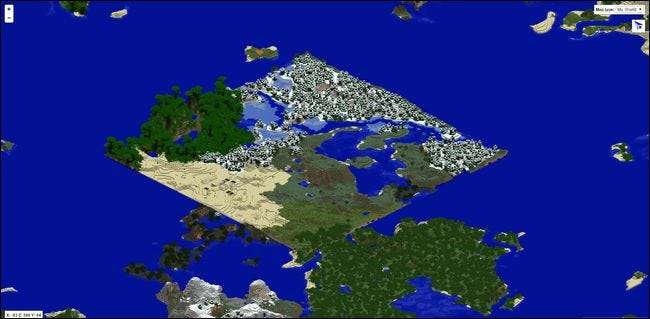
Was wir aus dieser Ansicht von oben nach unten bestimmen können, ist, dass der Samen im 1.6.4-Generator ein Gebiet um den Laichpunkt schaffen wollte, das eine Kreuzung aus Dschungel, Wüste, Ebenen und Taiga-Schneewäldern war. Was der 1.8.3-Generator genau an derselben Stelle erzeugen wollte, ist ein riesiger Ozean mit vielen kleinen Inseln und einer großen (wie im unteren Bereich zu sehen) Landmasse mit Bergen und Wäldern.
Als die beiden zusammenstießen, sagte Minecraft im Wesentlichen: „OK, diese Chunks existieren bereits, sodass wir nicht versuchen werden, sie erneut zu generieren, aber der Spieler braucht sie Neu Chunks, damit wir den Generator der aktuellen Version anwenden. " Das Ergebnis ist der schreckliche Mischmasch, den Sie oben sehen.
Jetzt werden wir Ihnen als Erste mitteilen, dass unser perfektes 32 × 32-Quadrat ein extremes Beispiel ist, bei dem die Kanten schmerzhaft offensichtlich sind. Wir haben in Minecraft 1.6.4 absichtlich eine kleine quadratische Karte erstellt, um die extremen Änderungen zwischen dem alten und dem neuen Terrain zu betonen und zu lokalisieren, um sie für Sie zu präsentieren.
Eine "gelebte" Karte, auf der Sie das Spiel organisch erkundet und gespielt haben, hat keine so perfekte quadratische Form, sondern alle Arten von Gabeln, Kurven und dergleichen, auf denen Sie sich auf der Karte bewegt haben, ohne sie gründlich zu erkunden jeden Zentimeter von Kante zu Kante. Diese Art von Karte weist weitläufige Pannen entlang der ausgedehnten Kanten sowie Pannen in der inneren Karte auf, in die sich der Spieler nie gewagt hat und daher keine großen Brocken erzeugt wurden. Auch diese, die fehlenden inneren Brocken, leiden unter Generationsstörungen, die seltsame Artefakte hinterlassen (wie ein perfekt quadratischer Fleck Wüstensand inmitten eines schneebedeckten Bioms).
Zum Glück für uns alle gibt es ein sehr cleveres Tool, das die Nähte zwischen dem alten Terrain, das von einer früheren Version von Minecraft generiert wurde, und dem neuen Terrain, das von der neuen Version generiert wurde, hervorragend glättet. Werfen wir einen Blick darauf, wie wir damit unsere Karten vor einem Leben in hässlichem, unübersichtlichem Gelände retten können.
Glätten von Geländeübergängen mit MCMerge
MCMerge ist ein Open-Source-Minecraft-Editor, der eine Sache und eine Sache sehr gut macht: Er massiert sorgfältig die Grenzen zwischen altem und neuem Gelände, so dass der Übergangsraum ein sanfter Abhang hinunter zu einem Fluss ist, der die beiden Biome ohne Erschütterungen und vereint unnatürliche Übergänge, die wir im vorherigen Abschnitt gesehen haben.
Sie stellen MCMerge zwischen den Upgrades bereit, damit es die Grenzen Ihrer alten Karte lernen und grafisch darstellen kann. Anschließend laden Sie die Karte in die Neu Version von Minecraft und machen Sie einige Erkundungen (oder verwenden Sie ein Tool wie Minecraft Land Generator um die Erkundung für Sie mit automatischer Chunk-Generierung zu erledigen), und dann führen Sie MCMerge erneut aus, und es zieht sich über die Nähte zwischen dem alten und dem neuen Terrain und formt sie zu natürlich aussehenden Tälern und Spalten mit einem Fluss am Boden, wie z dass Ihre Übergänge nicht mehr wie zerbrochenes Porzellan aussehen, sondern wie eine natürliche Landschaftsgestaltung.
Lassen Sie uns die oben beschriebene Abfolge von Ereignissen aufschlüsseln und die Übergänge mit Screenshots und Renderings veranschaulichen, um hervorzuheben, wie die Änderungen Gestalt annehmen.
Wählen Sie Ihre Karte
Für die Zwecke dieses Tutorials haben wir uns dafür entschieden, vor und nach Minecraft-Versionen denselben Startwert und denselben zu verwenden wie im vorherigen Abschnitt: Minecraft 1.6.4 und Minecraft 1.8.3. Der einzige Unterschied besteht darin, dass wir die Karte mit demselben Samen neu erstellt und dann im Überlebensmodus organischer herumgelaufen sind, um eine natürlichere Kartenform zu erstellen (und nicht das perfekte Quadrat, das wir zuvor gezeigt haben).
So sieht die Tutorial-Karte aus, wenn sie in Mapcrafter gerendert wird.
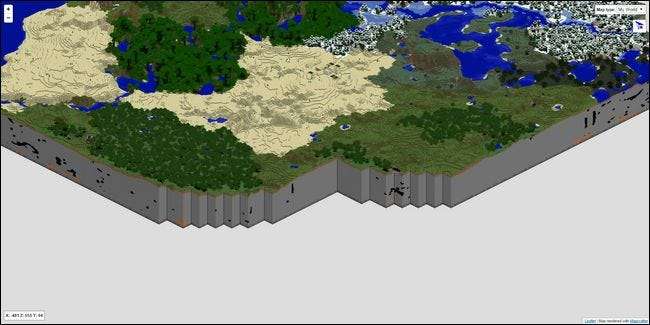
Wir haben den südwestlichen Rand vergrößert, wo wir später leicht sehen können, wo die neue Naht geglättet wird.
Unabhängig davon, welche Ihrer Karten Sie auswählen, ist es wichtig, dass Sie die Karte unter keinen Umständen aus Ihrer alten Version von Minecraft in der neueren Version von Minecraft laden und erkunden, bis Sie die erste Runde des MCMerge-Prozesses abgeschlossen haben, da dies zu irreparablen Störungen führen kann zu Ihrer Karte.
Bevor Sie fortfahren, ist es außerdem wichtig, dass Sie Sichern Sie Ihre ausgewählte Karte zur sicheren Aufbewahrung . Wir hatten keine Probleme mit MCMerge oder einem der zahlreichen weltweiten Bearbeitungswerkzeuge, die wir im Laufe der Jahre verwendet haben, aber es ist immer besser, auf Nummer sicher zu gehen.
MCMerge herunterladen
Sie können eine Kopie der neuesten Ausgabe von MCMerge herunterladen drüben beim offiziellen MCMerge-Thema in den Minecraft-Foren. Der Download ist in zwei Varianten erhältlich: Python-Code für Mac OS X, Linux und andere Betriebssystembenutzer (für die Sie Python für Ihr Betriebssystem herunterladen und installieren müssen, sowie eine Handvoll Abhängigkeiten, die in der Readme-Datei aufgeführt sind) oder vorkompiliertes Windows Version, für die Sie nur die herunterladen müssen Weiterverteilbares Microsoft Visual C ++ 2008-Paket (x86) wenn es noch nicht auf Ihrem Computer installiert ist.
Hinweis: Für dieses Tutorial verwenden wir die Windows-Version. Für diejenigen, die zusammen mit der Python-Version folgen, ersetzen Sie einfach "mcmerge.exe" in allen folgenden Befehlen durch "python mcmerge.py" als Ersatz. Alle zusätzlichen Befehlsschalter und Modifikatoren bleiben erhalten.
Kopieren Sie das Sicherungsverzeichnis der Welt, mit der Sie arbeiten möchten, in den Ordner / MCMerge /, bevor Sie fortfahren. (Wenn Ihre Welt beispielsweise "Funland" heißt, sollte jetzt ein Verzeichnis / MCMerge / Funland / vorhanden sein.)
Ausführen des ersten MCMerge-Passes
Wenn sich das Sicherungsverzeichnis im Ordner / world / befindet, können Sie mit dem ersten Durchgang fortfahren. Dies ist die Phase des Verfahrens, in der MCMerge eine Konturspur entlang der vorhandenen Kartengrenzen durchführt und notiert, welche Blöcke direkt am Rand der erkundeten Welt liegen.
Um die Ablaufverfolgung durchzuführen, führen Sie den folgenden Befehl aus dem Verzeichnis / MCMerge / über die Befehlszeile aus, wobei "world" der Name Ihres World Save-Verzeichnisses ist.
mcmerge.exe trace "world"
Der Ablaufverfolgungsprozess ist selbst für große Welten ziemlich schnell und Sie erhalten eine Ausgabe wie diese.
Vorhandene Weltkontur erhalten…
Weltkontur verfolgen…
Weltzählerdaten aufzeichnen…
Weltkonturerkennung abgeschlossen
Zu diesem Zeitpunkt verfügt MCMerge über die erforderlichen Daten. Sie können den Vorgang bestätigen, indem Sie in Ihrem Weltverzeichnis suchen. Es sollte nun einen neuen Ordner mit der Bezeichnung "## MCEDIT.TEMP ##" und eine Datei mit dem Namen "contour.dat" geben. Wenn der Befehl zu einem Fehler führt und / oder keine zusätzlichen Dateien im Ordner angezeigt werden, müssen Sie den Befehl möglicherweise als Administrator ausführen.
Generieren Sie neue Chunk-Daten
Sobald der Konturprozess abgeschlossen ist, müssen Sie als Nächstes Ihre Minecraft-Karte in die laden Neu Version von Minecraft. Wir können das nicht genug betonen, als wenn Sie es mit der Originalversion von Minecraft laden, erhalten Sie die neuen Biome nicht vom neuen Geländegenerator. Sie erhalten die alten Biomdaten, die den gesamten Prozess wertlos machen, da Sie von vorne beginnen müssen.
Es gibt zwei Möglichkeiten, die neuen Blockdaten zu generieren. Sie können das Spiel tatsächlich spielen und im kreativen Modus herumfliegen, der Grenze Ihrer Welt folgen und neue Daten laden. Wenn Sie eine sehr kleine Karte haben, wie wir sie für dieses Tutorial verwenden, ist dies eine absolut plausible Methode.
Wenn Sie eine größere Karte haben, kann die Erkundung der Grenze zur alten Welt zwischen Stunden und Tagen dauern. Außerdem möchten Sie möglicherweise die eigentliche Erkundung überspringen, um Überraschungen in einer Überlebensmoduskarte zu verderben. Zu diesem Zweck ist es nützlich, Verwenden Sie den Minecraft Land Generator um Kartendaten automatisch zu laden, ohne dass Sie das Spiel spielen und manuell erkunden müssen.
Wenn Sie nicht alle Grenzen erkunden möchten und der Minecraft Land Generator mehr Optimierungen vornimmt, als Sie gerade möchten, machen Sie sich keine Sorgen. Die Konturdaten, die wir im letzten Schritt erstellt haben, verfallen nicht, da sie den Umriss Ihrer alten Karte genau darstellen. Sie können die Zusammenführungsfunktion in Zukunft so oft ausführen, wie Sie möchten, während Sie Bereiche aufdecken, die nicht gut gerendert werden.
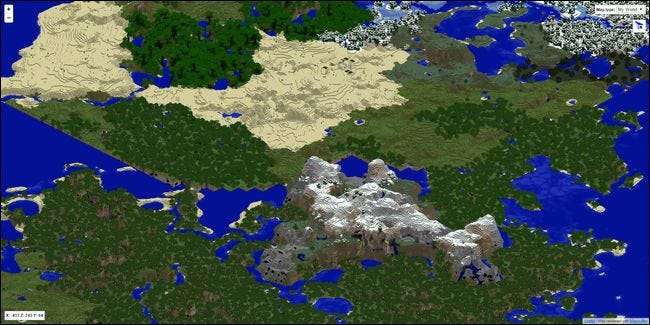
Kopieren Sie nach Abschluss des Konturdurchlaufs Ihre Weltdaten zurück in Ihr Minecraft-Verzeichnis und laden Sie die Karte mit dem Neu Version von Minecraft. Durchstreifen Sie die Ränder der Karte, bis Sie die gezackten und hässlichen Nähte erhalten, die im obigen Render zu sehen sind.
Sobald Sie die Karte erkundet und die neuen Blockdaten generiert haben, ist es Zeit, den Bereinigungsdurchlauf durchzuführen.
Zusammenführen der Chunk-Daten
Der letzte Schritt des Vorgangs besteht darin, die Sicherungsdatei aus Ihrem Minecraft-Speicherverzeichnis (nachdem Sie die neuen Daten mit der neuen Version von Minecraft generiert haben) zurück in den Ordner / MCMerge / zu kopieren, in dem Sie gearbeitet haben.
Führen Sie mit der aktualisierten Kartendatei den folgenden Befehl aus:
mcmerge.exe "Welt" zusammenführen
Lehne Dich zurück und entspanne. Der Prozess in einer kleinen Welt dauert einige Minuten, der Prozess in einer sehr großen Welt kann fast eine Stunde oder länger dauern. Wenn der Vorgang abgeschlossen ist, kopieren Sie die Sicherungsdatei aus dem MCMerge-Verzeichnis zurück in Ihr Minecraft-Speicherverzeichnis und laden Sie sie hoch. Ihre frisch aktualisierte Welt wird jetzt radikal glattere Übergänge zwischen Biomes ohne gezackte und erschütternde Übergänge zwischen altem und neuem Terrain haben.

Erinnern Sie sich, wie offensichtlich die Übergänge im obigen Render waren? Schauen wir uns ein neues Rendering der neuen Kartendaten mit den zusammengeführten Kanten an.
Gar nicht so schlecht. Es ist jedoch schwer zu sagen, wie glatt alles von oben am Himmel aussieht. Lassen Sie uns also nach unten zoomen und einen Punkt aus der Perspektive des Spiels vergleichen. Hier ist ein Ort, an dem es ein deutliches und hässliches Treppenstufenmuster gab, bei dem der Wald auf das Biom des Ozeans traf, und dann in derselben Ansicht eine hässliche Naht zwischen dem Flachland und dem Berggebiet.
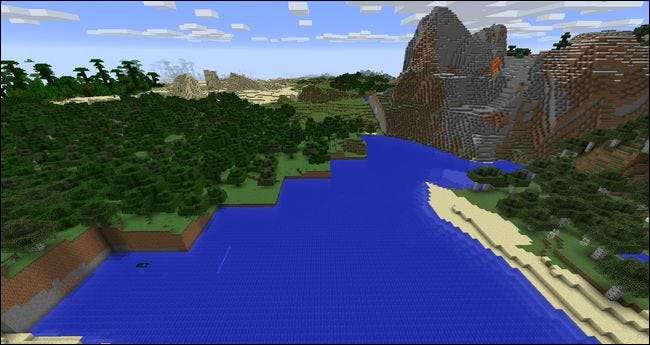
In der festen MCMerge-Karte, die unten aus einem etwas anderen Winkel zu sehen ist, der die Veränderungen wirklich zeigt, wird die Küstenlinie zerhackt und variiert, und die Naht zwischen den Ebenen und den Bergen wird mit einer Fluss- und Höhenanpassung am Rande des Berges fixiert Biom.
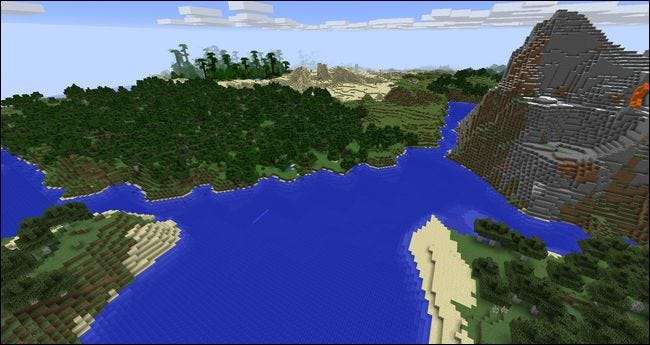
Was ein sehr offensichtlicher Schandfleck war, der Sie vermuten ließ, dass das Spiel ausgefallen war, sieht jetzt in der Minecraft-Welt wie zu Hause aus, ohne dass Fragen gestellt werden. Selbst wenn Sie eine lange und lineare Naht zum Verbergen haben, sieht sie ziemlich natürlich aus.
Im Screenshot unten sehen Sie eine Dutzende von Brocken lange Stelle, an der sich zwei Biome entlang einer sehr geraden Linie trafen. Obwohl der erzeugte Fluss angesichts der normalerweise mäandrierenden Natur der Minecraft-Flüsse ein wenig unnatürlich aussieht (und ein Spieler mit scharfen Augen würde sicherlich feststellen, dass er von einem hohen Standpunkt aus ungewöhnlich gerade ist), sieht er dennoch viel natürlicher aus als eine perfekt gerade Linie, die die Grenze markiert zwischen den beiden Biomen.
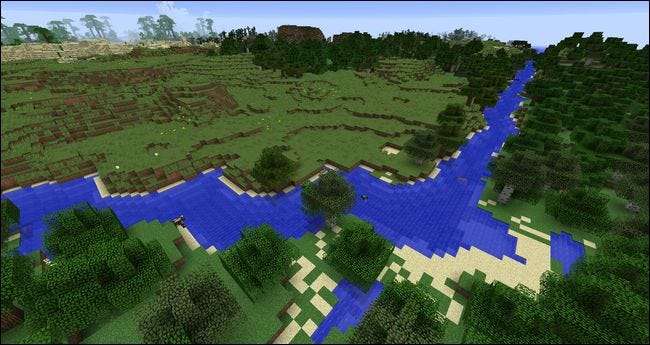
Beim Umgang mit perfekt geraden Nähten erledigt MCMerge auf jeden Fall eine ausreichend gute Arbeit, um die Nähte zu reinigen und zu verwischen (bis zu dem Punkt, dass nur aus der Luft oder in einem Rendering zu den Linien offensichtlich wird). Wenn es sich um organischere und wanderndere Kartenränder handelt, ist der Bereinigungsjob praktisch nicht erkennbar.
Im heutigen Tutorial haben wir die Standardeinstellungen unter nicht idealen Umständen verwendet (unsere Karte hatte eine Mischung aus scharfen geraden Kanten und mäandrierenden Treppenstufenkanten) und wir hatten immer noch großartige Ergebnisse. Wenn Sie MCMerge auf einer größeren, organischeren Karte ausführen und sich weiter mit den Zusammenführungsoptionen beschäftigen (überprüfen Sie die Readme-Datei, um zu sehen, wie Sie den Fuzzing-Algorithmus, die Tiefe des Flusstals und die umgebende Abdeckung usw. anpassen können), können Sie dies tun Erstellen Sie zusammengeführte Kanten, die so natürlich aussehen, dass sie leicht vergessen werden, selbst wenn die Person, die sie eingefügt hat, dort ist, wo sie sich befinden.
Haben Sie eine drängende große oder kleine Minecraft-Frage? Schreiben Sie uns eine E-Mail an [email protected] und wir werden unser Bestes geben, um darauf zu antworten!






